Heeft u te maken met een situatie waarin uw gemaakte foto een vervelende vlek vertoont? Hoe vlekken uit een foto te verwijderen?
Hoewel digitale foto's schijnbaar immuun zijn voor de vlekken van de fysieke wereld, kunnen ze toch hun eigen digitale onvolkomenheden ontwikkelen. Deze ongewenste vlekken, die vaak verschijnen als strepen, vlekken of zelfs verkleuringen, kunnen afbreuk doen aan de schoonheid en helderheid van uw afbeelding. Dit bericht zal je voorzien van de nodige kennis en hulpmiddelen om die ongewenste oneffenheden uit te bannen en de duidelijkheid te herstellen.
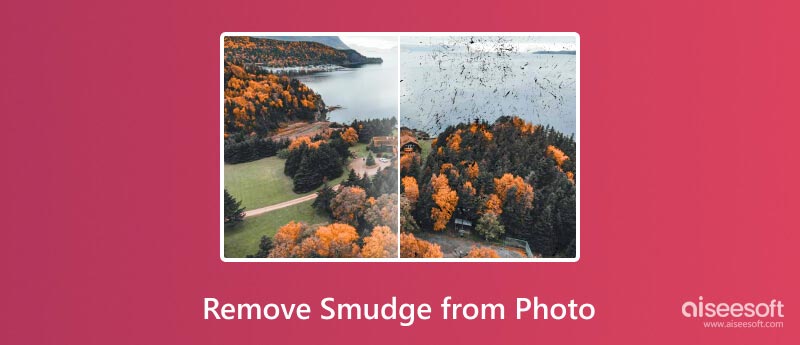
Het begrijpen van de dader achter de vlek is de sleutel tot effectieve verwijdering. Vlekken op uw foto's kunnen door verschillende oorzaken ontstaan, zowel tijdens als na de opname.
Vingerafdruk vlekken: De meest voorkomende boosdoener: deze treden op wanneer onze vette vingers in contact komen met de lens of de foto zelf.
Stof en vuil: In de lucht zwevende deeltjes kunnen zich op de lens of sensor nestelen en bij opname wazige sporen achterlaten.
Lenskrassen: Diepere krassen op de lens kunnen permanente vlekken op het beeld veroorzaken.
Camerabeweging: Een trillende camera kan het beeld onscherp maken, waardoor het uiterlijk van een streep wordt nagebootst.
Digitale ruis: In situaties met weinig licht kunnen camera's digitale ruis vastleggen, die zich manifesteert als korrelige vlekken die op vlekken kunnen lijken.
Fouten bij nabewerking: Onjuiste bewerkingstechnieken, zoals te verscherpen, kunnen soms vlekachtige artefacten veroorzaken.
Onjuiste opslag: Als fysieke foto's worden blootgesteld aan extreme temperaturen, vochtigheid of direct zonlicht, kunnen ze verslechteren, wat kan leiden tot vlekken en vervaging.
Chemische reacties: Bepaalde lijmen of zure materialen die in albums of lijsten worden gebruikt, kunnen reageren met het oppervlak van de foto, waardoor verkleuring en vlekken ontstaan.
Problemen met scannen: Onvolkomen gereinigde scanners of scaninstellingen van lage kwaliteit kunnen tijdens het digitaliseringsproces digitale vlekken of artefacten veroorzaken.
Niet alle vlekken zijn hetzelfde, en de aanpak om ze te verwijderen zal variëren, afhankelijk van de aard en ernst ervan.
Bij lichte vlekken kunt u het aangetaste gebied voorzichtig oppoetsen met een schone, droge microvezeldoek. Dit kan vaak voldoende zijn om de vlekkerige resten te verwijderen zonder de foto te beschadigen.
Voor licht hardnekkige vlekken gebruikt u een zachte vinylgum en beweegt u deze voorzichtig in cirkelvormige bewegingen. Wees voorzichtig en oefen niet te veel druk uit, omdat dit krassen op het oppervlak van de foto kan veroorzaken.
Voor diepere krassen of schaafwonden op fysieke foto's kunt u professionele restauratiediensten inschakelen. Ze beschikken over gespecialiseerde hulpmiddelen en technieken om de schijn van schade te minimaliseren.
Raadpleeg deskundigen op het gebied van fotorestauratie of winkels voor archiefbenodigdheden voor professionele reinigingsoplossingen die speciaal zijn samengesteld voor fotografische materialen. Deze moeten met voorzichtigheid worden gebruikt en alleen na testen op een onopvallend deel van de foto.
Het digitale tijdperk heeft een revolutie teweeggebracht in de fotografie, maar heeft de eeuwenoude vijand niet uitgeroeid: de vlekken. Probeer de onderstaande oplossingen te gebruiken om uw foto's in hun oorspronkelijke staat te herstellen.
De Stempel klonen Met het gereedschap in de meeste afbeeldingseditors kunt u over de streep heen schilderen met pixels uit een ander deel van de afbeelding. Ideaal voor kleine, geïsoleerde vlekken.
Vergelijkbaar met de kloonstempel, de Healing Brush analyseert op intelligente wijze de omringende pixels en mengt deze naadloos om de vlekken te bedekken. Effectief voor grotere, complexere vlekken. Je kunt ook een Vlekverwijdering hulpmiddel om kleine onvolkomenheden zoals stofvlekken of oneffenheden te verwijderen.
U hebt eenvoudig toegang tot veel onlinehulpmiddelen en -diensten waarmee u uw foto's kunt optimaliseren en vlekken kunt verwijderen.
Voor digitale foto's met kleine vlekken kunt u het gebruik van gratis online fotobewerkingstools overwegen, zoals Aiseesoft gratis watermerkverwijderaar Online. Het heeft een gebruiksvriendelijke interface en basisfuncties om kleine oneffenheden effectief te verwijderen.
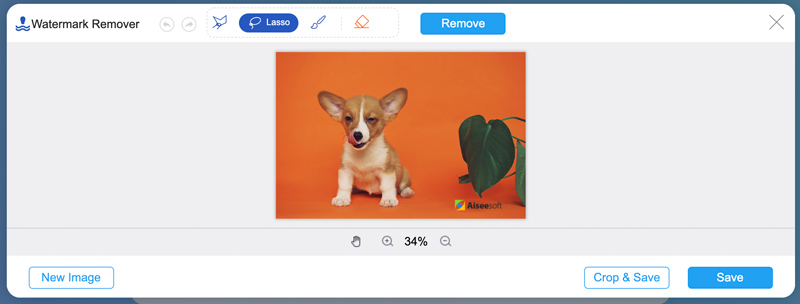
Voor hardnekkige vlekken of complexe restauratiebehoeften bieden professionele onlinediensten geavanceerde technieken en expertise om onvolkomenheden nauwgezet te verwijderen en tegelijkertijd de integriteit van de foto te behouden.
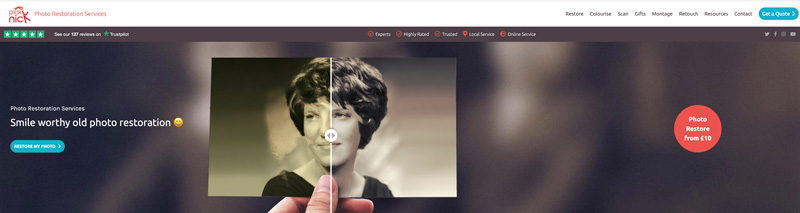
Software zoals Photoshop biedt kloonstempels, een helende penseel, ruisonderdrukking en andere functies die vlekken kunnen camoufleren door omringende texturen naadloos te laten overvloeien. Bovendien biedt het een verscherpingsfunctie om de randdefinitie te verbeteren en vlekken mogelijk minder opvallend te maken.
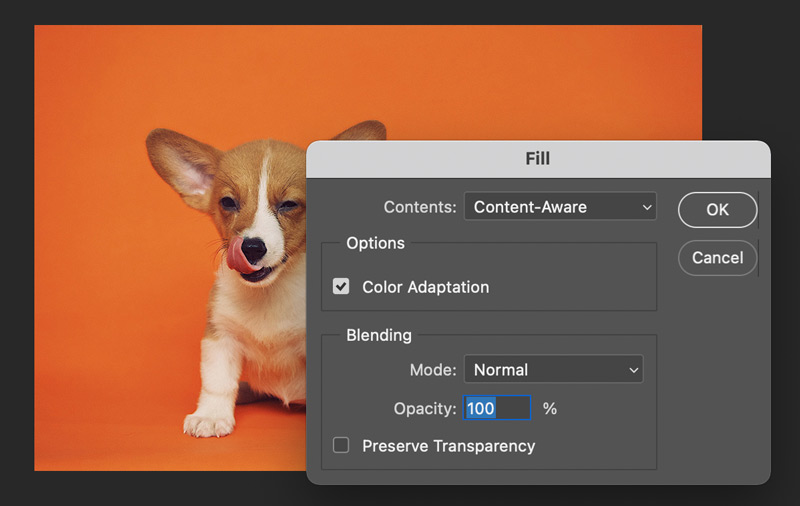
Aiseesoft AI Foto-editor beschikt over een krachtig arsenaal aan AI-aangedreven functies die speciaal zijn ontworpen om veelvoorkomende fotoproblemen zoals vlekken en onscherpte aan te pakken. Het biedt u een handige manier om afbeeldingen op te schalen en de kwaliteit te verbeteren. Het kan uw foto analyseren en op intelligente wijze onscherpe gebieden reconstrueren, randen verscherpen en scherpe details terugbrengen.
100% veilig. Geen advertenties.
100% veilig. Geen advertenties.


Kun je waas uit een foto verwijderen?
Ja, je kunt waas van foto's verwijderen met drie snelle methoden. De meeste fotobewerkingssoftware, zoals GIMP of Fotor, heeft schuifregelaars of knoppen die speciaal zijn bedoeld voor het verwijderen van waas. Pas eenvoudigweg het niveau aan om de helderheid en levendigheid terug te brengen. Richt u op specifieke gebieden zoals middentonen en schaduwen, die vaak het meest worden beïnvloed door waas, met behulp van hulpmiddelen zoals schuifregelaars voor contrast en helderheid. Als de nevel hardnekkig is, overweeg dan professionele diensten zoals FixThePhoto.
Hoe verwijder ik de vlekken op mijn iPhone-camera?
Voor kleine vlekken kunt u de lens voorzichtig oppoetsen met een droge, schone microvezeldoek. Voor hardnekkigere vlekken kunt u een lenspen proberen. Poets voorzichtig met één uiteinde en gebruik vervolgens de reinigingspad voor een finishing touch. Als de vlek niet wil verdwijnen, aarzel dan niet om een Apple-expert te raadplegen.
Kun je fotofouten verhelpen door op te schalen?
Het opschalen van een foto kan mogelijk de zichtbaarheid van oneffenheden verbeteren. Probeer het populaire Aiseesoft Gratis afbeelding Upscaler online om fotofouten te herstellen.
Conclusie
Vlekken op uw foto's lijken misschien lastig, maar met de juiste kennis en hulpmiddelen kunt u ze uit uw afbeeldingen verbannen en de helderheid herstellen. Experimenteer met verschillende verwijderingstechnieken en ontdek wat voor u het beste werkt verwijder vlekken uit uw foto's.

Vergroot en schaal afbeeldingen snel in batches op tot 4K met brede ondersteuning voor verschillende beeldformaten.
100% veilig. Geen advertenties.
100% veilig. Geen advertenties.